Niveaux UAC et paramètres de contrôle de compte d'utilisateur Windows
Lorsque l'agent AutoElevate est installé sur un ordinateur, il lit les valeurs de registre UAC actuellement définies et signale les « niveaux UAC » au portail d'administration pour que vous puissiez les évaluer.
Ce document décrit les valeurs correspondant à chaque niveau et leurs implications en termes de fonctionnalités sous Windows. (Voir ce document Microsoft pour des informations spécifiques sur l'UAC.)
Les « Niveaux UAC » d' AutoElevate correspondent aux positions du « Curseur » dans l'« Écran des paramètres de contrôle de compte d'utilisateur ».
Vous trouverez ci-dessous une description complète de chaque niveau, suivie d'une section décrivant les clés de registre correspondant aux différentes valeurs trouvées dans le portail d'administration et les clés de registre définies lorsque vous utilisez l'une des « actions » UAC sur un ordinateur.
Paramètres de contrôle de compte d'utilisateur Windows - Positions des curseurs et descriptions des fonctionnalités
Postes de curseur d'administrateur
Niveau 4
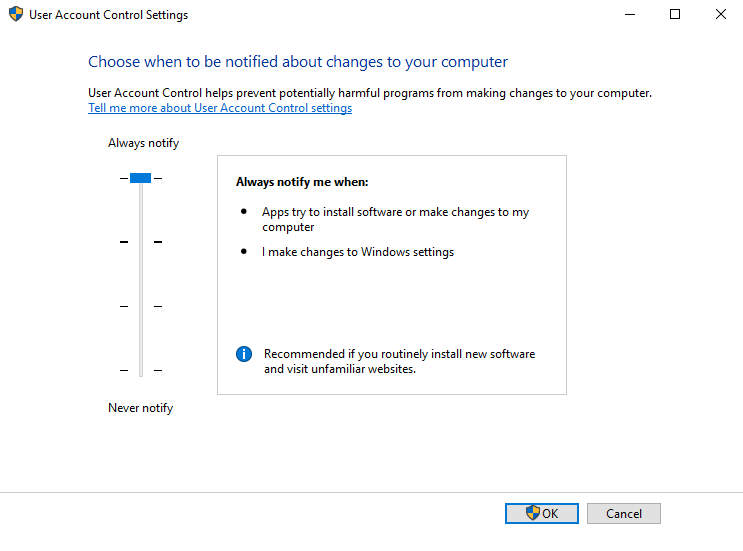
Niveau 3
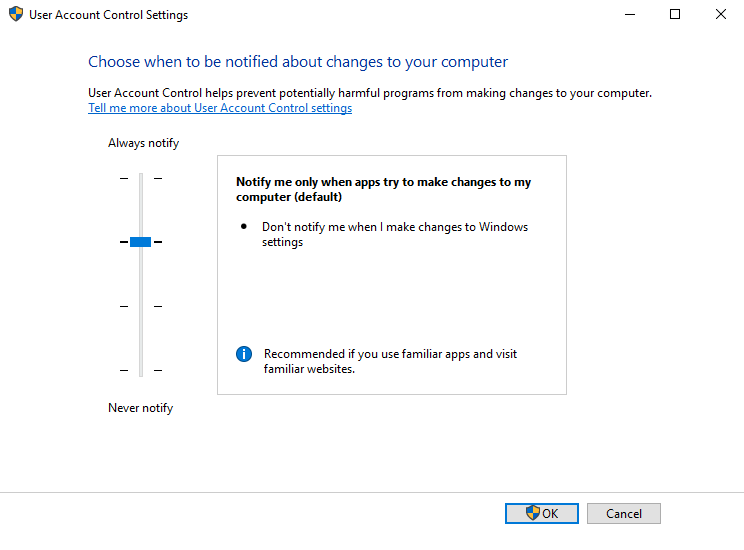
Niveau 2
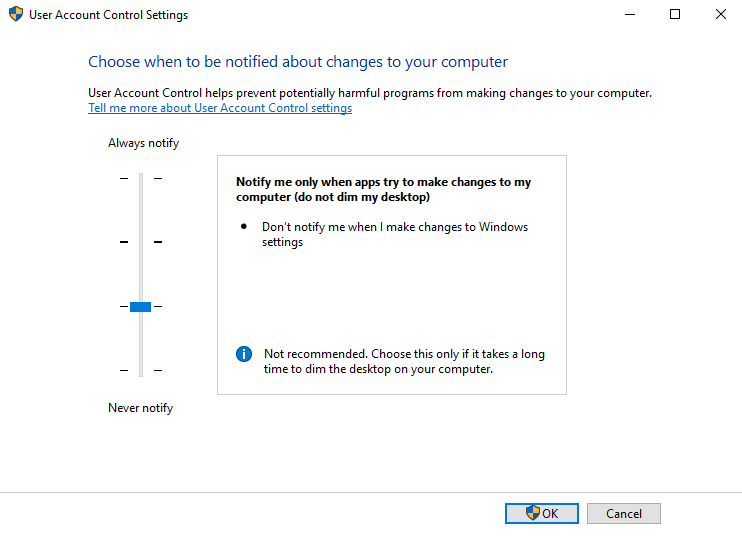
Niveau 1 (Désactivé)
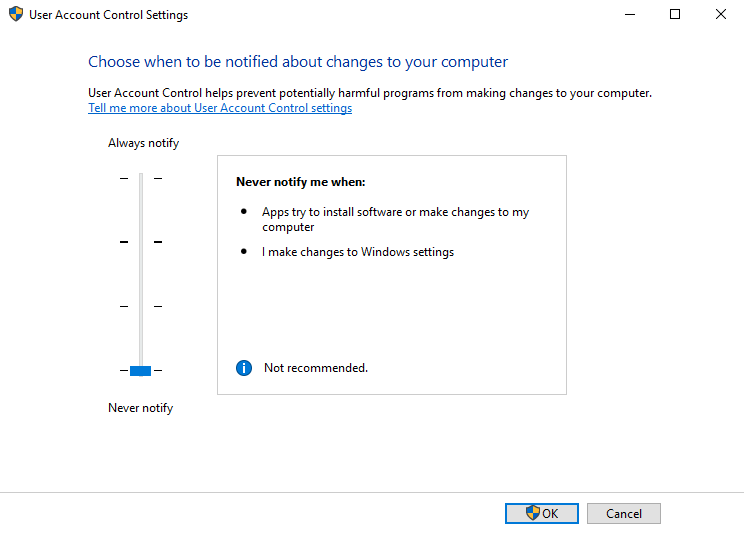
Positions standard du curseur utilisateur
Niveau 4
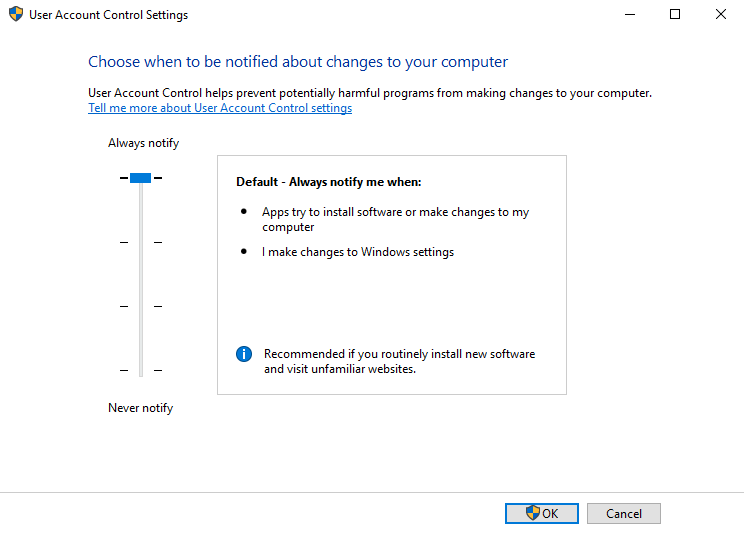
Niveau 3
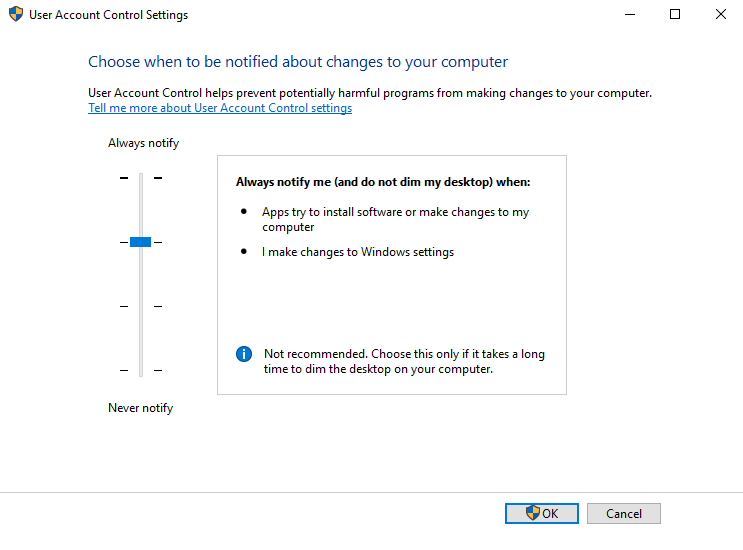
Niveau 2
Il ne peut pas être défini pour un utilisateur standard
Niveau 1
Il ne peut pas être défini pour un utilisateur standard
Mappage des valeurs de la grille du portail d'administration vers le registre
| Valeurs de la grille | Clés de registre |
| Statut UAC - Désactivé | EnableLUA = 0 |
| État UAC - Activé (grisé) |
EnableLUA = 1 PromptOnSecureDesktop = 1 |
| État UAC - Activé (non grisé) |
EnableLUA = 1 PromptOnSecureDesktop = 0 |
|
Statut UAC - Activé (maximum) Niveau d'administration UAC - Niveau 4 Niveau utilisateur UAC - Niveau 4 |
EnableLUA = 1 PromptOnSecureDesktop = 1 ConsentPromptBehaviorAdmin = 1, 2, 3 ou 4 ConsentPromptBehaviorUser = 1 |
|
État UAC - Activé (grisé) Niveau administrateur UAC - Niveau 3 Niveau utilisateur UAC - Niveau 4 |
EnableLUA = 1 PromptOnSecureDesktop = 1 ConsentPromptBehaviorAdmin = 5 ConsentPromptBehaviorUser = 1 |
|
État UAC - Activé (non grisé) Niveau administrateur UAC - Niveau 4 Niveau utilisateur UAC - Niveau 3 |
EnableLUA = 1 PromptOnSecureDesktop = 0 ConsentPromptBehaviorAdmin = 3 OU 4 ConsentPromptBehaviorUser = 3 |
|
État UAC - Activé (non grisé) Niveau administrateur UAC - Niveau 2 Niveau utilisateur UAC - Niveau 3 |
EnableLUA = 1 PromptOnSecureDesktop = 0 ConsentPromptBehaviorAdmin = 5 ConsentPromptBehaviorUser = 3 |
|
État UAC - Activé (non grisé) Niveau d'administration UAC - Niveau 1 (désactivé) Niveau utilisateur UAC - Niveau 3 |
EnableLUA = 1 PromptOnSecureDesktop = 0 ConsentPromptBehaviorAdmin = 0 ConsentPromptBehaviorUser = 3 |
Mappage des actions du portail d'administration vers le registre
| Action | Clés de registre |
|
Paramètres UAC - Activé (non grisé) Niveau administrateur UAC - Niveau 2 Niveau utilisateur UAC - Niveau 3 |
EnableLUA = 1 PromptOnSecureDesktop = 0 ConsentPromptBehaviorAdmin = 5 ConsentPromptBehaviorUser = 3 |
|
Paramètres UAC - Activé (grisé) Niveau administrateur UAC - Niveau 3 Niveau utilisateur UAC - Niveau 4 |
EnableLUA = 1 PromptOnSecureDesktop = 1 ConsentPromptBehaviorAdmin = 5 ConsentPromptBehaviorUser = 1 |
|
Paramètres UAC - Activer (maximum) Niveau d'administration UAC - Niveau 4 Niveau utilisateur UAC - Niveau 4 |
EnableLUA = 1 PromptOnSecureDesktop = 1 ConsentPromptBehaviorAdmin = 2 ConsentPromptBehaviorUser = 1 |
| Paramètres UAC - Régler sur Désactivé |
EnableLUA = 0 PromptOnSecureDesktop = 0 ConsentPromptBehaviorAdmin = 0 ConsentPromptBehaviorUser = 3 |